こんにちは、AZ3です。
プロセカをプレイしている時に落ちてくる棒(ノーツ)が、
- 速すぎて押しづらい
- 遅すぎてタイミングが難しい
そんなことってありますよね?
プロセカに慣れてくると、ノーツの速度が初期設定のままだと遅く感じる人が多いようです。
最後までプレイできなかった曲が、ノーツの速度を変えることで、簡単にクリアできることもありますよ。
ノーツとは
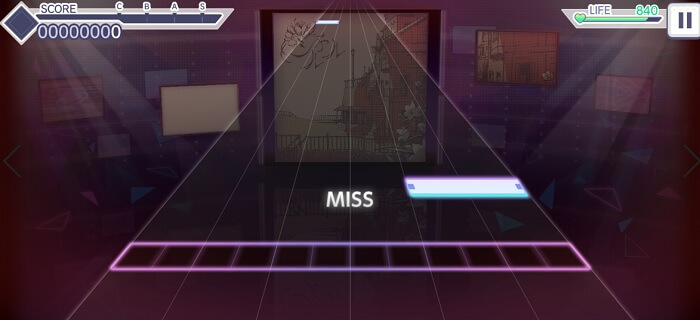
ノーツとは、画面の上から落ちてくる横棒などのことです。
プロセカでは、4種類のノーツが登場します。
ノーツの種類
タップ
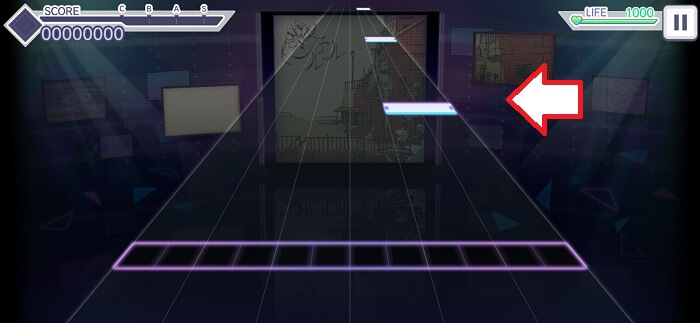
タップは1番頻繁に目にする横棒です。
他の音楽ゲームにも、よく登場しますよね。
スライド
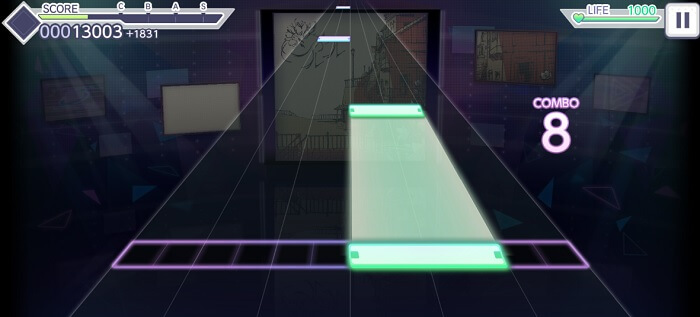
スライドはタップと違い、流れてくるラインを指でなぞります。
最初は簡単なんですが、中継地点が出てくるころから苦手に感じる人もいるようです。
フリック
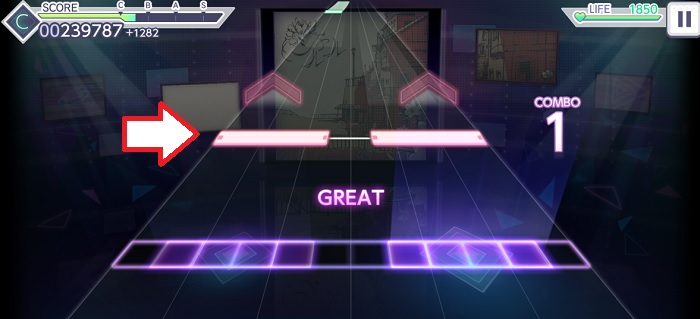
矢印の方角にフリックします。
片方の手で通常のタップを行い、反対の手でフリックをするのがやってみると難しいです。
クリティカル
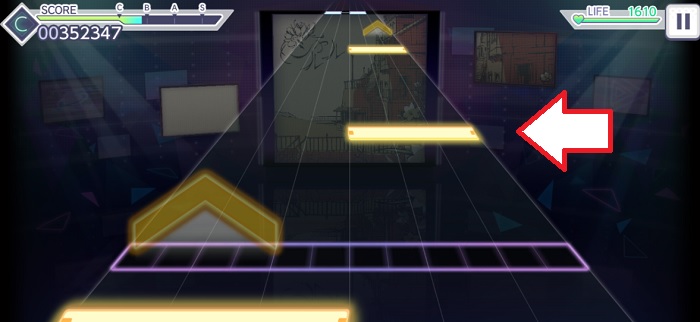
クリティカルは、通常よりも高いスコアがもらえる黄色のノーツです。
これまで紹介した3種類のノーツと、やり方などは変わりません。
ノーツの速度の変え方
プレイする楽曲と難易度を決定すると、最終確認の画面になります。
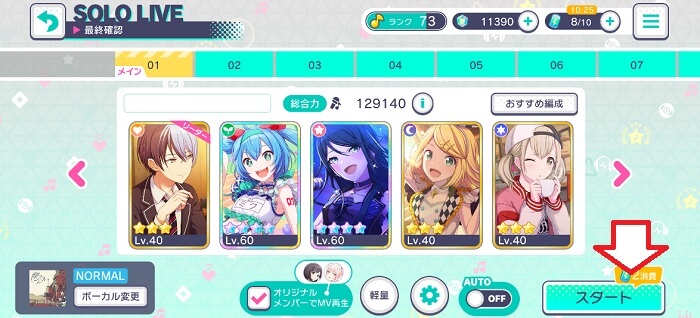
スタートをタップすると、ノーツの速度を変更する画面に移行します。
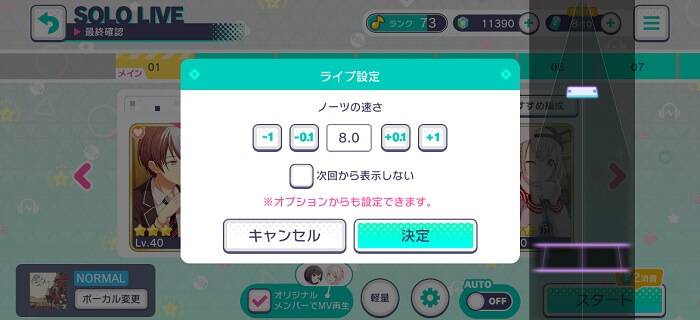
ノーツの速度は、「1.0」から「12.0」の間に設定可能です。
画面の右側にサンプルとしてノーツが落ちてくるので、よく確認してくださいね。
最適なノーツの速度は?
ノーツの速度が初期設定の場合、慣れてくると遅く感じてしまう人がほとんどです。
ですが「速い方が良い」というわけではありません。
ノーツ速度を上げ下げするメリットとデメリットを、最後に紹介していきます。
ノーツの速度を変えるメリットとデメリット
ノーツの速度を上げるメリットは、ノーツの間隔が広くなることです。
ノーツの速度を上げても、曲のテンポは変わりません。
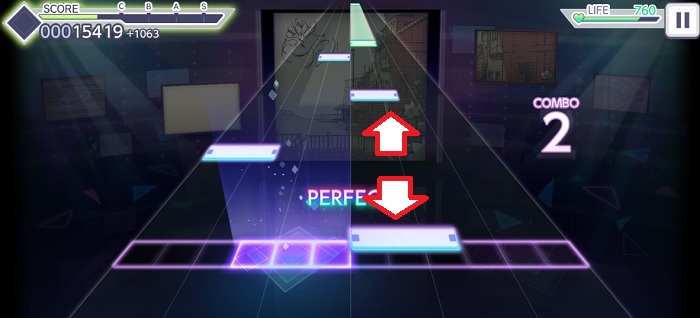
連打が多い曲の場合は、ノーツの速度が遅すぎるとテンポが全く取れなくなります。
ただしノーツの速度を上げすぎると、目で追いづらいデメリットが発生します。
最適なノーツ速度の設定値
最適なノーツ速度の値は、残念ながら人によってバラバラです。
音楽ゲームに対する経験値や動体視力が、みんな違いますからね。
また曲によって、ノーツの速度を変える人もいるようです。
いろいろ試してみて、1番しっくりくる設定を探すのが良いでしょう。
まとめ
プロセカをプレイしていると、ノーツの速度を変えたくなることってありますよね。
そんな時はプレイを始める前の設定画面で、ノーツの速度を調整してみましょう。
ノーツ速度の設定方法は簡単です。
最後までプレイできなかった曲が、ノーツ速度を調整することで、クリアできるかもしれませんよ。
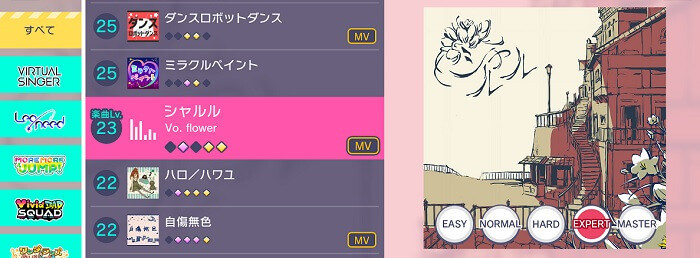





コメント